剪贴板查看程序在哪全指南
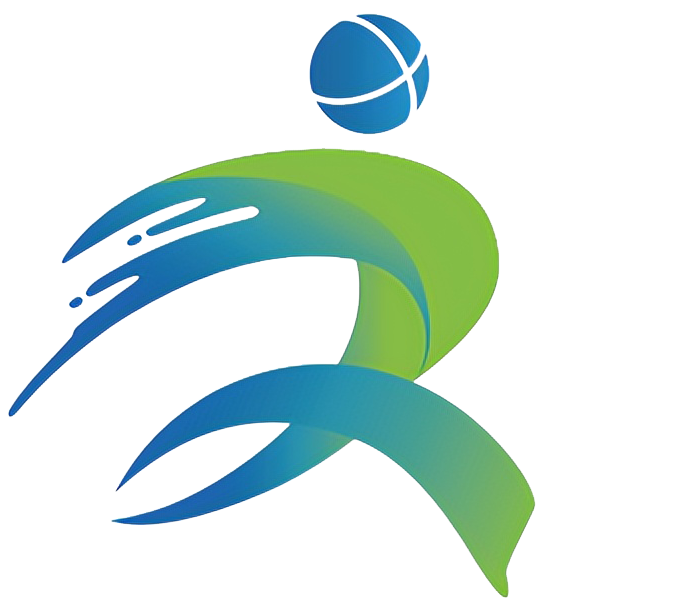 摘要:
一、Windows系统中探寻剪贴板查看程序的踪迹在Windows操作系统的广袤天地里,许多用户都曾发出“剪贴板查看程序在哪”的疑问,其实在早期的Windows版本中,如Window...
摘要:
一、Windows系统中探寻剪贴板查看程序的踪迹在Windows操作系统的广袤天地里,许多用户都曾发出“剪贴板查看程序在哪”的疑问,其实在早期的Windows版本中,如Window... 一、Windows系统中探寻剪贴板查看程序的踪迹
在Windows操作系统的广袤天地里,许多用户都曾发出“剪贴板查看程序在哪”的疑问,其实在早期的Windows版本中,如Windows 98等,剪贴板查看程序是较为容易找到的,用户只需通过“开始”菜单,然后在“程序”中找到“附件”文件夹,在其中就能轻松发现“剪贴板查看程序”这一选项,点击它便能开启查看剪贴板内容的窗口,那些复制或剪切后暂存其中的文本、图像等信息就会清晰呈现。
随着Windows系统的不断更新迭代,在诸如Windows 10等较新的版本中,微软似乎将其进行了隐藏,但这并不意味着用户无法查看剪贴板内容,用户可以按下“Windows+V”组合键,一个简洁的剪贴板历史记录窗口便会迅速弹出,之前复制或剪切过的各项内容都有序罗列其中,用户可以直接点击某一项进行粘贴操作,或者对其中的内容进行删除等管理操作。
二、Mac系统里找寻剪贴板查看的途径
对于Mac系统的使用者而言,当他们也在思索“剪贴板查看程序在哪”时,其实有其独特的解决之道,在Mac系统中,并没有一个传统意义上名为“剪贴板查看程序”的特定应用,不过,用户可以通过一些快捷操作来查看剪贴板内容,用户可以使用“Command+Control+Shift+V”组合键进行粘贴操作,此时粘贴的并非是最近一次复制或剪切的内容,而是以纯文本格式粘贴之前复制内容中的文本信息,这也从侧面反映了Mac系统对剪贴板内容的一种特殊处理和查看方式。
在Mac系统中还有一些第三方软件可供使用,Paste”等,当用户安装并运行这类软件后,它会自动记录用户在系统中所有的复制、剪切操作历史,并且以一种更为直观且功能丰富的界面展示出来,用户可以在该软件界面中轻松搜索、管理以及快速粘贴剪贴板中的各种内容,无论是文本段落、图片还是文件路径等都能便捷操作。
三、Linux系统中剪贴板查看程序的寻觅
在Linux这个开放且多样化的操作系统世界里,不同的发行版对于剪贴板查看程序的处理也各有不同,以Ubuntu为例,在其默认的桌面环境中,并没有一个统一的剪贴板查看程序,但用户可以借助一些终端命令来查看剪贴板内容,通过“xclip -o”命令,就可以将当前剪贴板中的文本内容输出到终端显示,让用户清晰看到其中暂存的信息。
在Linux系统中也有一些图形化的工具可供选择,Klipper”,这是KDE桌面环境下的一个剪贴板管理工具,当用户安装并运行它后,它会默默运行在后台,自动记录所有的剪贴板操作,并且在其简洁的界面中,用户可以方便地查看、编辑以及选择要粘贴的内容,大大提高了操作的便利性和效率。
四、移动设备上的剪贴板查看操作
在如今广泛使用的移动设备领域,无论是安卓还是iOS系统,也都涉及到“剪贴板查看程序在哪”这一问题。
在安卓系统中,一般情况下并没有一个直接可查看剪贴板内容的内置程序,但是当用户在输入框中长按并选择粘贴时,会弹出一个包含最近复制内容的小窗口,用户可以借此大致浏览之前复制的文本等信息,在安卓应用商店中也有许多专门的剪贴板管理类应用,如“Clipboard Actions”等,这些应用安装后可以全面记录用户的复制历史,并且提供诸如分类、搜索、快捷粘贴等丰富功能,让用户对剪贴板内容的管理更加得心应手。
而在iOS系统中,其封闭性使得系统本身对剪贴板的管理较为严格,在未越狱的情况下,用户无法直接查看完整的剪贴板内容,不过,一些第三方输入法软件往往会附带剪贴板查看功能,例如讯飞输入法等,当用户打开其设置中的剪贴板选项时,就能看到之前复制的文本等信息列表,方便进行粘贴操作。
无论是哪种操作系统,用户对于“剪贴板查看程序在哪”的探寻都反映了对高效操作和信息管理的需求,随着技术的不断发展,相信未来在各系统中,剪贴板查看及管理功能会更加完善和便捷,为用户带来更优质的使用体验。









